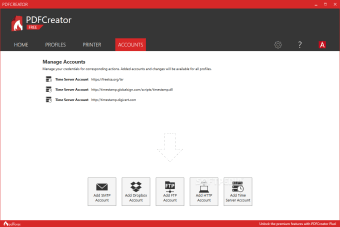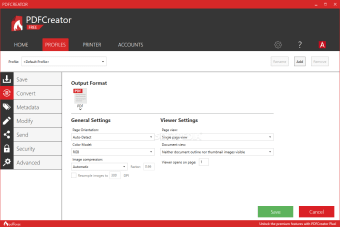Een probleemloze manier om PDF's te maken
PDFCreator is een krachtige tool ontworpen om snel en gemakkelijk PDF's te maken op Windows-pc's. Met dit programma kunt u PDF's maken, met een wachtwoord beveiligen, versleutelen en converteren op uw computer. Het ondersteunt meerdere bestandsformaten, waaronder PNG, EPS, TIFF, PCX, BMP, JPG, en meer. In vergelijking met doPDF, Free PDF Reader, Adobe Reader DC, en andere productiviteits-tools, heeft deze gratis software een eenvoudigere en schonere interface.
De populaire PDF-lezer stelt u in staat om uitvoerbestanden via e-mail te delen. Daarnaast slaat het programma de bestanden automatisch op in opgegeven bestemmingsmappen en categoriseert ze op basis van gebruikersnaam, tijdstempel, datum, enz. Met deze PDF-converter kunt u ook bestanden samenvoegen om een enkel document te maken. PDFCreator is ongetwijfeld een uitstekende keuze onder PDF-makers, lezers, kijkers en andere PDF-tools online.
Wordt geleverd met geavanceerde functies zoals wachtwoordbeveiliging
PDFCreator is een handige PDF-lezer en virtuele printer. Het is een van de beste gratis PDF-tools online die je in staat stelt om documenten gemakkelijk op te slaan in PDF-formaat. Deze gratis tool komt met een reeks functies, zoals bestandscompressie, wachtwoordbeveiliging, conversie, paginarotatie, en meer. Hierdoor hoef je geen apart programma te gebruiken voor elke functionaliteit.
Het is vermeldenswaard dat PDFCreator meerdere profielen heeft. Daarom, of je nu een beginner of een expert bent, je kunt beginnen met werken met een speciaal gebruikersprofiel op basis van jouw vaardigheden en voorkeuren. PDFCreator-download komt met vooraf ingestelde instellingen, waarmee je PDF's binnen enkele seconden kunt converteren. Vanuit het installatie-menu kun je ook PDF's aanpassen volgens jouw behoeften en vereisten.
Hoe gebruik je PDFCreator?
Als je niet bekend bent met het gebruik en de functies van een virtuele printer, kan het even duren voordat je gewend bent aan de PDF-viewer. Deze PDF-converter en viewer heeft echter een eenvoudige interface, waardoor het gemakkelijker wordt om de functionaliteiten onder de knie te krijgen. Om een bestandsformaat naar PDF te converteren, gebruik je een tekstdocument, een MS Excel-spreadsheet, een afbeelding, een PPT of een e-mail. Je kunt een PDF-document maken met een van de twee onderstaande methoden:
- Open het bestand met een compatibel Microsoft-programma. Klik vervolgens op 'Afdrukken' en selecteer PDFCreator uit de opties als je standaardprinter. Als je met een spreadsheet werkt, moet je MS Excel gebruiken. Evenzo, als je met een PPT werkt, moet je MS Powerpoint gebruiken, enzovoort.
- Open PDFCreator en selecteer 'Document toevoegen' vanuit de werkbalk. Kies uit het menu 'Alle bestanden' en de bestemmingsmap om het door het programma gemaakte PDF-document op te slaan.
Zijn de gemaakte PDF's veilig?
Met de PDFCreator-download is het mogelijk om alle documenten met wachtwoord te beveiligen met verschillende niveaus van encryptie en beveiliging. Het is belangrijk op te merken dat je digitale handtekeningen kunt gebruiken met uitvoerbestanden. Daarnaast kun je het bestand automatisch via e-mail delen of het eenvoudig naar de printer sturen.
PDFCreator ondersteunt meerdere modi voor virtueel afdrukken. Daarnaast staat het programma omgekeerde conversies toe. Dit stelt je in staat om PDF's naar RAW, BMP, TXT, PNG en JPEG-bestandsformaten te converteren. Om de documenten naar andere bestandsformaten te converteren, volg je een eenvoudig proces. Het is bijna identiek aan het proces dat wordt gebruikt om een PDF te maken.
Wat betreft gebruikersprofielen en digitale handtekeningen?
Met deze PDF-lezer is het niet nodig om documenten af te drukken voor fysieke handtekeningen. Het programma heeft de functionaliteit om digitale handtekeningen te ondersteunen. Hierdoor bespaart de zakelijke en productiviteitssoftware een goede hoeveelheid van jouw tijd. Met digitale handtekeningen kun je jezelf verifiëren als de auteur van het bestand en de gegevens beschermen tegen auteursrechtkwesties.
Bovendien laat de PDF-viewer voor Windows je een reeks gebruikersprofielen creëren voor meerdere gebruikssituaties. Wanneer je de PDF-converter in verschillende situaties wilt gebruiken, kun je de vooraf ingestelde instellingen benutten om tijd te besparen en meer flexibiliteit te genieten. Met slechts een paar klikken stelt het programma je in staat om een nieuw gebruikersprofiel te maken dat specifiek is aangepast voor een gebruikssituatie.
Wat zijn de geavanceerde functies?
PDFCreator is veel meer dan een eenvoudige PDF-lezer. Het gratis programma biedt tal van geavanceerde functies en functionaliteiten. Bij het gebruik van deze tool kun je ook omslagpagina's aan documenten toevoegen, aangepaste scripts gebruiken, bestanden via FTP uploaden, en documenten via e-mail delen. Het belangrijkste is dat je de bestanden niet één voor één hoeft te converteren. Het programma stelt je in staat om meerdere pagina's in één document samen te voegen.
Het is vermeldenswaard dat de PDFCreator-download een basis COM-interface heeft. Hierdoor kun je moeiteloos het gebruik en de instellingen vanuit jouw applicatie of script beheren. Je kunt eenvoudig de bestemmingsmap kiezen, wachten tot de taak is afgedrukt, meerdere bestanden samenvoegen, verschillende bestandsformaten naar PDF converteren, PDF's bekijken, bestanden via e-mail delen en verschillende andere functies uitvoeren.
De meeste gratis PDF-tools hebben niet zoveel functionaliteiten, maar PDFCreator laat geen kans onbenut om een betere gebruikerservaring te garanderen. Het is belangrijk op te merken dat PDFCreator is ontworpen door PDF Forge, een gerenommeerde naam in de industrie. Het ontwikkelingsteam biedt goede ondersteuning en stuurt regelmatige updates. Als je problemen ondervindt bij het gebruik van PDFCreator, kun je het ontwikkelingsteam bereiken via meerdere communicatiekanalen.
Moet je PDFCreator downloaden?
Met een schone en eenvoudige interface is deze PDF-viewer een van de populairste PDF-converters, -lezers en -makers geworden. Momenteel wordt het gebruikt door individuen en bedrijven over de hele wereld. Er is echter één klein nadeel; het programma kan fouten weergeven voor bepaalde bestandstypen. Hopelijk wordt dit probleem opgelost in toekomstige versies. Dat gezegd hebbende, als je werkt met populaire bestandsformaten zoals DOC, BMP en JPG, zul je geen problemen ondervinden.
Als je op zoek bent naar een PDF-lezer met de mogelijkheid om bestanden te converteren, digitale handtekeningen toe te voegen, meerdere bestandsformaten te ondersteunen en verschillende soorten documenten te openen, is PDFCreator een uitstekende keuze. Het programma veroorzaakt geen opmaakproblemen en laat je een reeks bestanden op je Windows-pc gebruiken. Bovendien draait het soepel met verschillende versies van Windows (11, 10, 8.1, 8, 7).